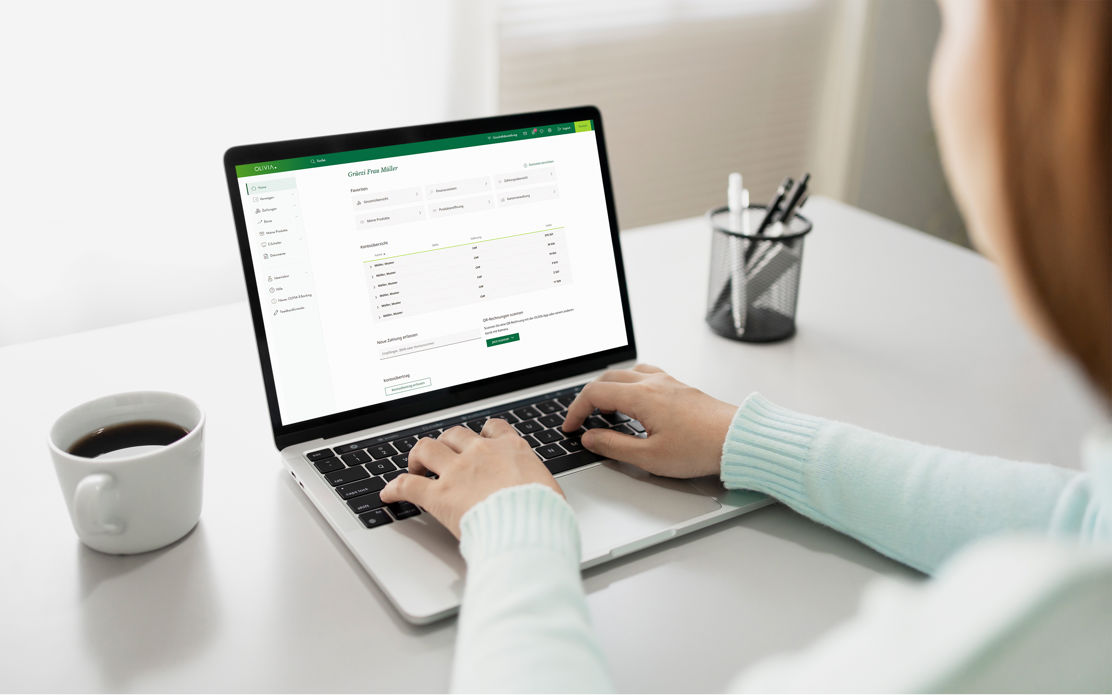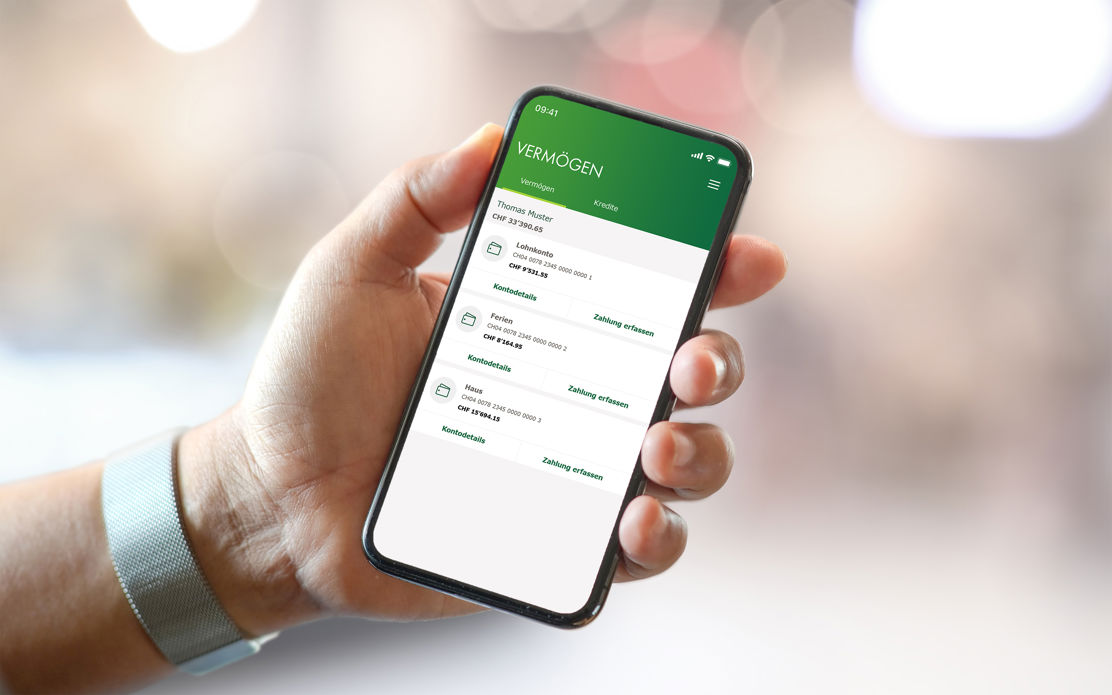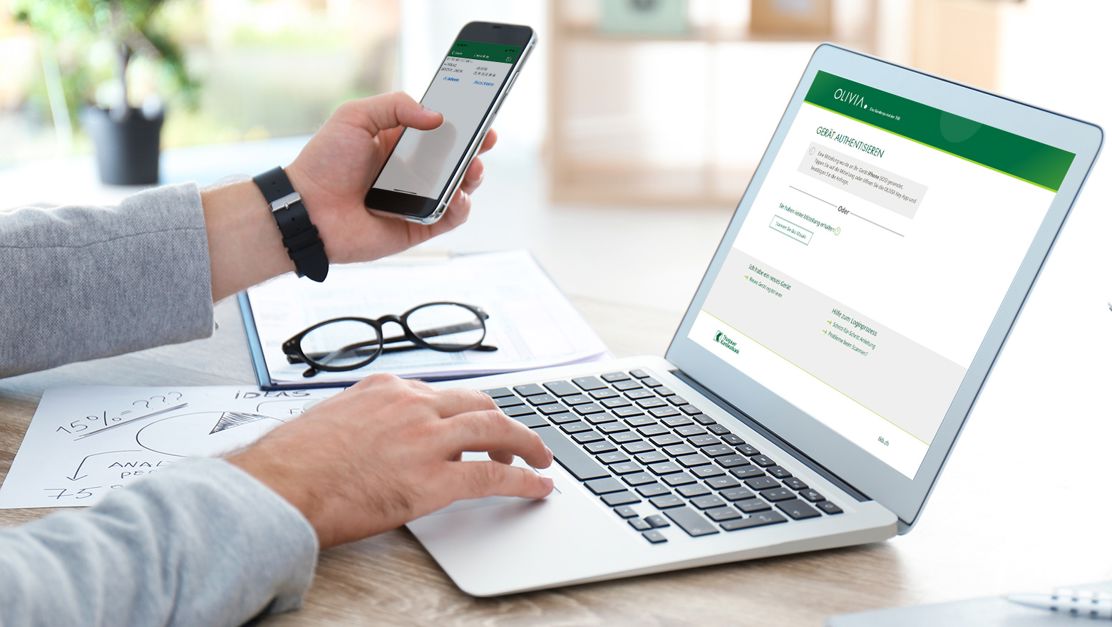Die Finanzen digital im Griff halten
Mit unserem OLIVIA E-Banking haben Sie den Überblick über Ihre gesamten Finanzen – vom Girokonto bis hin zum Depot. Zahlungen oder Börsengeschäfte erledigen Sie mit wenigen Klicks. Und auch um Ihre Daten brauchen Sie sich nicht zu sorgen: OLIVIA erfüllt selbstverständlich höchste Sicherheitsstandards.
- kostenloser Zugriff für TKB-Kundinnen und Kunden
- jederzeit Übersicht über Ihre Finanzen
- Zahlungen mit Smartphone scannen
- 50% Courtage-Rabatt bei Börsenaufträgen
- Benachrichtigungen per E-Mail oder SMS
Basis Funktionen OLIVIA E-Banking
- Gesamtübersicht Ihrer Vermögenswerte
- Detaillierter Kontoauszug mit Buchungsdetails
- Depotauszug aller Positionen, Transaktionen und Fälligkeiten
- Benachrichtigungen bei Kontobewegungen, regelmässige Kontostände, neue Nachrichten usw.
Erledigen Sie Ihren Zahlungsverkehr oder informieren Sie sich über Ihre Finanzen.
- Zahlungs- und Daueraufträge erteilen (In- und Ausland) mittels Zahlungsassistenten
- Sofortige Kontoüberträge
- Saldovorschau und Zahlungsübersicht
- Saldomanager für automatisierte regelbasierte Kontoüberträge
- Übermitteln Sie mittels Dateitransfer Ihre Zahlungen direkt ins E-Banking
- SMS- und E-Mail-Benachrichtigungen einrichten, z.B. bei Belastungen oder fehlender Zahlungsfreigabe
Erledigen Sie Ihre Börsengeschäfte im OLIVIA E-Banking
- Börsengeschäfte ausführen
- Depotauszug und Auftragsbuch
- Kassenobligationen kaufen
- Aktuelle Börsenkurse von Yourmoney
- Aktuelle Ausgaben unserer Anlegerpublikationen lesen und abonnieren
- Verfolgen Sie den Kursverlauf des Partizipationsschein (PS) der TKB
- Verfügbare Emissionen zeichnen
- Benachrichtigung bei Änderung Börsenauftrag
Schluss mit dem Abtippen von Konto- und Referenznummern bei der Erfassung von Zahlungen im E-Banking! Mit unserer OLIVIA Mobile Banking App können Sie Ihre Einzahlungsscheine ganz bequem und einfach mit Ihrem Smartphone einscannen. Die eingescannten Zahlungen werden sofort ins OLIVIA E-Banking übermittelt.
So funktioniert «Zahlung Scannen ins E-Banking»
Um Zahlungen ins E-Banking zu scannen, muss Ihr Smartphone mit dem E-Banking gekoppelt werden. Dies geschieht durch Scannen eines QR-Codes. Hierfür muss die OLIVIA Mobile Banking App auf dem Smartphone wie auch das OLIVIA E-Banking am Computer oder Tablet wie folgt gestartet werden:
- OLIVIA E-Banking: Loggen Sie sich am Computer oder Tablet ins OLIVIA E-Banking ein und klicken Sie auf «Zahlungen» > «Zahlungsverkehr» und dann unter «QR-Rechnungen scannen», «Jetzt scannen» auf «mit der OLIVIA Mobile-App».
Tipp: Sie können diese Funktion ebenfalls über die Startseite aufrufen. - OLIVIA Mobile Banking App: Öffnen Sie die OLIVIA Mobile Banking App auf Ihrem Smartphone (Bitte nicht auf «Anmelden» tippen). Klicken Sie auf den Schnellzugriff «Zahlung scannen ins E-Banking».
- Anschliessend werden Sie in der OLIVIA Mobile Banking App dazu aufgefordert, Ihr Gerät zu koppeln.
- Nach dem Klick auf «OK» können Sie den im OLIVIA E-Banking angezeigten Code mit der OLIVIA Mobile Banking App scannen und die Kopplung bestätigen.
- Nun können Sie Ihre Einzahlungsscheine nacheinander scannen mit dem Smartphone – die Codierzeile oder der QR-Code der Rechnungen wird dabei von der Kamera erfasst. Die gescannten Zahlungen erscheinen unmittelbar danach im E-Banking.
Wichtig:
Ihre gescannten Zahlungen müssen Sie nach dem Scanvorgang nochmals prüfen und freigeben im E-Banking.
Mit eBill erhalten Sie Ihre Rechnungen nicht mehr per Post oder E-Mail, sondern direkt im E-Banking. Das eBill-Portal können Sie direkt aus dem OLIVIA E-Banking und der OLIVIA Mobile Banking App heraus aufrufen und dort die digitalen Rechnungen prüfen und einfach bezahlen.
Für die Anmeldung gehen Sie wie folgt vor:
- Loggen Sie sich ins OLIVIA E-Banking oder in die OLIVIA Mobile Banking App ein.
- Wählen Sie im Hauptmenü den Punkt «Zahlungen» > «eBill».
- Folgen Sie den Anweisungen
Weitere Informationen zu eBill finden Sie unter www.ebill.ch
Meine Bankbelege
Übersicht über alle Ihre Bankbelege. Laden Sie die Bankbelege als PDF’s zur Archivierung herunter.
Bankbelege anfordern
Sie können sich online selber Ihren individuellen Bankbeleg für das gewünschte Konto und den gewünschten Zeitraum zusammenstellen. Dieser steht Ihnen nach kurzer Zeit elektronisch unter «meine Bankbelege» zur Verfügung.
Periodische Bankbelege
Erstellen Sie ein Abonnent für Bankbelege, welche regelmässig für Sie erstellt und im E-Banking und Mobile Banking für Sie bereit gestellt werden.
So laden Sie Dokumente herunter:
Für Ihre persönlichen Bedürfnisse
Sie können das Layout der Startseite passend nach Ihren Bedürfnissen auswählen. Zudem können Sie Ihre persönlichen Favoriten einrichten, damit Sie die am häufigsten verwendeten Funktionen schnell aufrufen können.
Diese Dienstleistung finden Sie im OLIVIA E-Banking unter:
Startseite > Startseite einrichten
In der Produkteübersicht sehen Sie alle Ihre Produkte übersichtlich dargestellt.
Diese Dienstleistung finden Sie im OLIVIA E-Banking unter:
Meine Produkte
Nutzen Sie das OLIVIA Banking als sicheren Wegen, mit uns schriftlich in Kontakt zu treten, uns eine Terminanfrage zu senden oder einen Rückruf zu vereinbaren.
Diese Dienstleistung finden Sie im OLIVIA E-Banking unter:
> Postfach (Brief-Icon oben rechts)
Sie können persönliche Benachrichtigungen erstellen, um Sie per E-Mail oder SMS zu benachrichtigen.
Zum Beispiel, wenn Sie
- eine neue Mitteilung erhalten haben
- eine Gutschrift erhalten haben
- überfällige Zahlungen haben
Diese Dienstleistung finden Sie im OLIVIA E-Banking unter:
Einstellungen (Zahnrad-Icon oben rechts) > Benachrichtigungen
Bankkonto
Eröffnen Sie in wenigen Minuten ein neues Konto inklusive IBAN-Nummer. Dieses kann nach der Eröffnung direkt bebucht werden. Bitte beachten Sie, dass Konten ausserhalb der Servicepakete eröffnet werden. Zudem haben Sie die Möglichkeit, gewünschte Kontis zu autorisieren.
Depot
Bestellen Sie die Formulare für die Eröffnung eines Depots bequem zu sich nach Hause. Zudem haben Sie die Möglichkeit, gewünschte Depots zu autorisieren.
Diese Dienstleistung finden Sie im OLIVIA E-Banking unter:
E-Schalter > Produkteröffnung
E-Schalter > Verwaltung > Konto/Depot autorisieren
Sie können die Debit Mastercard und Kreditkarte direkt im OLIVIA Banking bestellen. Zudem können Sie Ihre Bankkarten einfach und weltweit zu jeder Zeit verwalten. Folgende Funktionen stehen Ihnen dabei zur Verfügung:
| Sperren | Sperrung von Debit Mastercard, Kreditkarten, Kontokarten und Einzahlungskarten der TKB |
| Neuen PIN bestellen | Neuen PIN für Debit Mastercard und Kontokarten anfordern |
| Limiten-Mutation | Anpassung der bestehenden Limiten im Rahmen der verfügbaren Kartenlimiten für Debit Mastercard und Kontokarten |
| Ersatzkarte bestellen | Bestellung einer Ersatzkarte (Debit Mastercard, Kontokarte, Einzahlungskarte) |
| Contactless-Funktion ein/aus | Aktivierung/Deaktivierung der Kontaktlos-Funktion bei einer Debit Mastercard |
Diese Dienstleistungen finden Sie im OLIVIA E-Banking unter:
E-Schalter > Services > Karten bestellen
E-Schalter > Verwaltung > Kartenverwaltung
Sie können die Kontaktangaben wie Telefonnummer, E-Mailadresse und Wohnadresse bequem im OLIVIA Kundenportal verwalten.
Diese Dienstleistung finden Sie im OLIVIA E-Banking unter:
E-Schalter > Verwaltung > Kontaktangaben/Adressänderung
Sie können sich Bargeld in Schweizer Franken per Briefpost zusenden lassen.
Diese Dienstleistung finden Sie im OLIVIA E-Banking unter:
E-Schalter > Services > Schweizer Franken bestellen
Sie können weitere Personen bevollmächtigen. Bestellen Sie das Vollmachtsformular bequem über das OLIVIA E-Banking zu Ihnen nach Hause.
Diese Dienstleistung finden Sie im OLIVIA E-Banking unter:
E-Schalter > Verwaltung > Vollmachtsformular
E-Schalter > Verwaltung > Vollmachtsformular E-Banking
Mit der elektronischen Zustellung von Bankbelegen können Sie künftig auf die Zustellung Ihrer Bankbelege per Post verzichten. Für den Versand fallen keine Portokosten an und Sie helfen mit, die Umwelt zu schonen.
Die elektronische Zustellung Ihrer Bankbelege ins OLIVIA E-Banking bietet Ihnen zahlreiche Vorteile:
- schnellere Verfügbarkeit als bei Postzustellung
- keine Portokosten mehr
- weniger Arbeit mit Sortierung / Ablage von Papierdokumenten
- elektronische Archivierung im OLIVIA E-Banking oder auf dem eigenen PC
- weniger Papierverbrauch (Couverts / Bankbelege) – Ihr Beitrag zum Umweltschutz
- im Thurgau kann der Upload der Steuerdaten auch elektronisch vorgenommen werden
Sie können Ihr Passwort, welches Sie für den Login verwenden, im OLIVIA E-Banking selber ändern.
Diese Dienstleistung finden Sie im OLIVIA E-Banking unter:
Einstellungen (Zahnrad-Icon oben rechts) > Login Einstellungen
Fügen Sie weitere Smartphones oder Tablets für den Login ins OLIVIA E-Banking hinzu oder löschen Sie nicht mehr verwendete Geräte. Ebenso können Sie Push-Mitteilungen deaktivieren oder aktivieren.
Diese Dienstleistung finden Sie im OLIVIA E-Banking unter:
Einstellungen (Zahnrad-Icon oben rechts) > Geräte verwalten
Das könnte Sie ebenfalls interessieren
Rufen Sie uns an
Wir sind von Montag bis Freitag von 8 bis 18 Uhr für Sie erreichbar. (Inland max. CHF 0.08/Min.)